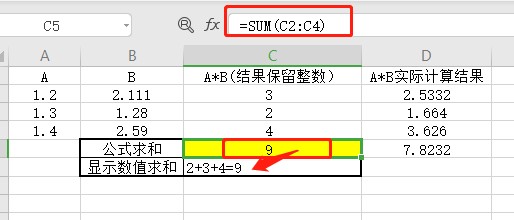1、我们有时计算会出现计算结果和所显示值的计算结果有差,如图所示,公式计算出来结果为8,实际按照数值显示结果应该为9
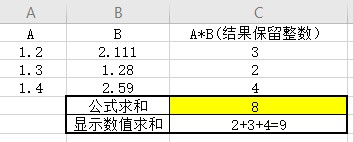
2、这是因为我们在设置公式结果时保留了整数,后面的小数被四舍五入了
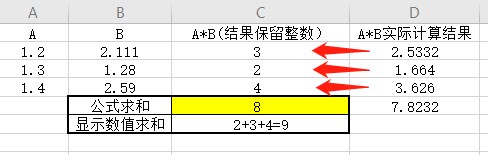
3、当我们遇到这种问题,求和既想使用公式求和,又想结果按照所显示的数值正确计算,我们就得设置一下表格,第一步就是点开表格左上方的“文件”。
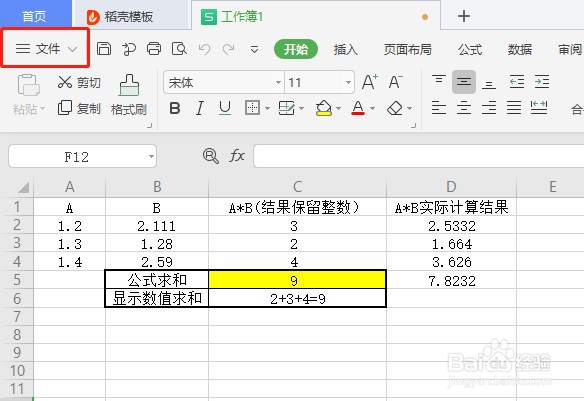
4、第二步就是找到“文件”中“工具”
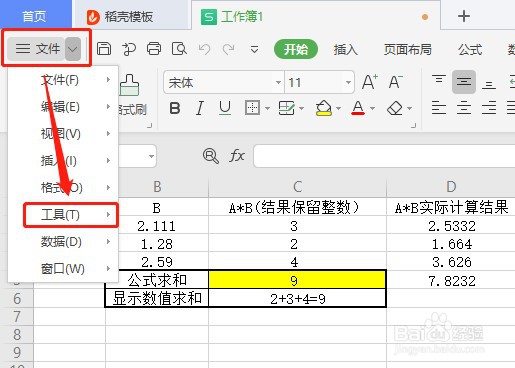
5、第三歩就是找到“工具”中的“选项”
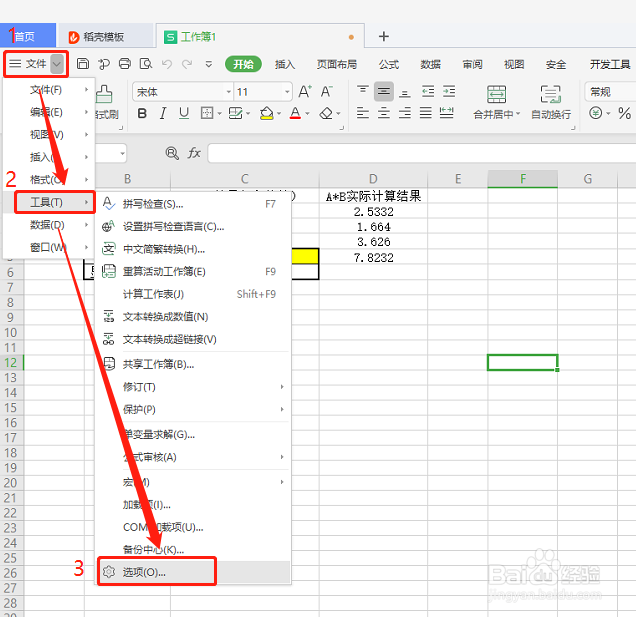
6、最后找到“重新计算”选项,把里面的“以显示精度为准”勾上即可
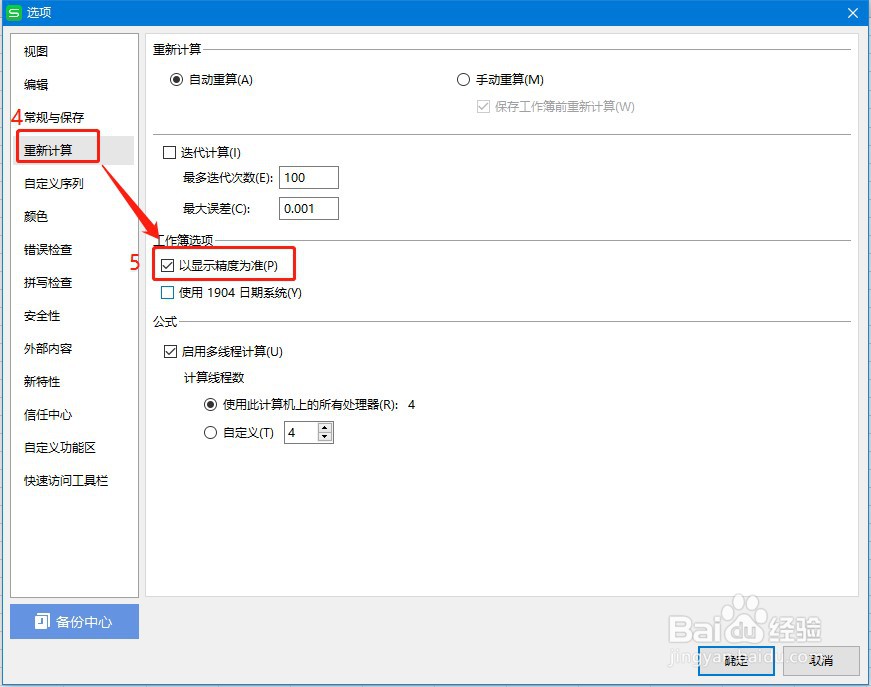
7、这样我们就可以依旧利用方便的求和公式算出页面上数值的总和,避免用了公式结果还错了的尴尬,这样也避免傻傻的一个个去修改